

När du arbetar i dokumentutskriftsläget förutsäger skrivarens planering jobbets produktionstid och erbjuder en daglig (8 timmar) planeringstavla. Planeringstavlan innehåller all information om planerade jobb på en rörlig tidslinje, så att du kan ingripa i tid och hålla skrivarna igång.
PRISMAremote Manager visar en (1) planering per ansluten skrivare.
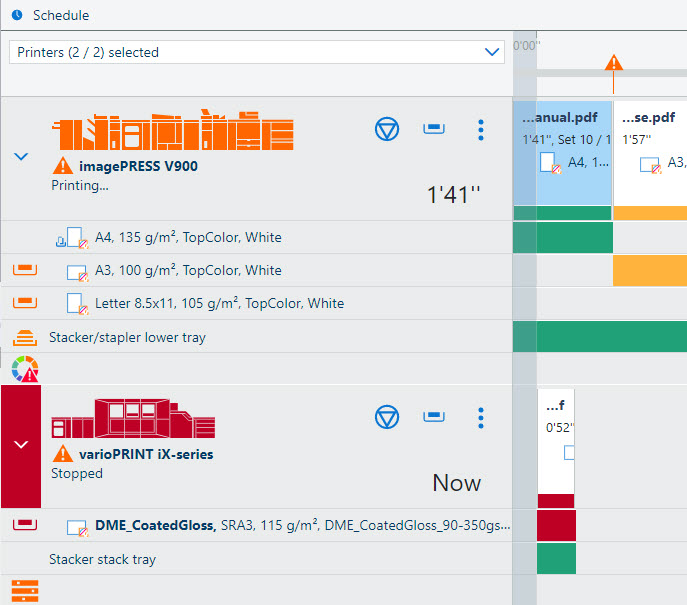 Planering
PlaneringDu kan rulla tidslinjen med musen genom att klicka, hålla och dra, eller genom att trycka på vänster och höger piltangent på tangentbordet. På en surfplatta kan du svepa för att rulla tidslinjen.
Tangenten Home för dig till början av planeringen. Tangenten End förflyttar planeringen till det jobb som ligger längst bort i planeringen.
Tangenterna Page up och Page down flyttar planeringen en hel skärm åt vänster (Page up) eller höger (Page down).
Använd knapparna  och
och  för att zooma in och ut. Om du håller Ctrl eller Alt nedtryckt medan du rullar musen zoomar även planeringen in eller ut. Du kan sprida ut och dra ihop för att zooma in och ut på en surfplatta.
för att zooma in och ut. Om du håller Ctrl eller Alt nedtryckt medan du rullar musen zoomar även planeringen in eller ut. Du kan sprida ut och dra ihop för att zooma in och ut på en surfplatta.
Du kan enkelt se hur mycket tid som finns kvar tills en åtgärd behövs.
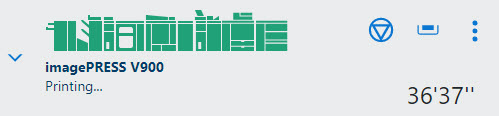 Återstående tid
Återstående tidPlaneringen visar dokumentminiatyrbilder för de planerade jobben och en flerfärgsrad. Listens linjefärg visar hur länge skrivaren kan fortsätta skriva ut utan att material behöver fyllas på eller utskrifter behöver tas bort.
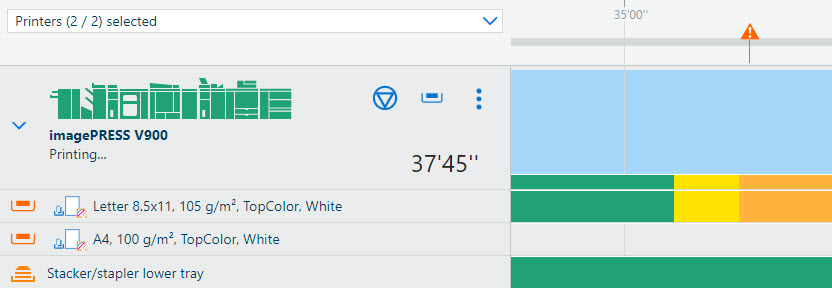 Status för tillgängligt jobbmaterial
Status för tillgängligt jobbmaterialGrönt betyder att materialet och utmatningsplatsen är tillgängliga.
Orange innebär att du måste ladda material eller ta bort utskrifter. När du klickar på triangelikonen i orange kan du läsa informationen om den åtgärd som krävs.
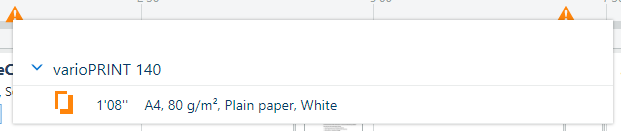 Ikon på tidslinjen
Ikon på tidslinjenGult betyder att skrivaren inte exakt kan fastställa fyllnadsnivån i pappersfacken eller på utmatningsplatsen. Detta kan inträffa när tjockleken för materialet är okänd eller när utskrifter viks.
Grått innebär att mängden jobbmaterial eller fyllnadsnivån i utmatningsfacket inte kan beräknas. Detta händer när skrivaren är i transaktionsutskriftsläge eller för strömmande jobb.
 Okänd fyllnadsnivå
Okänd fyllnadsnivåRött betyder att skrivaren har stoppats.
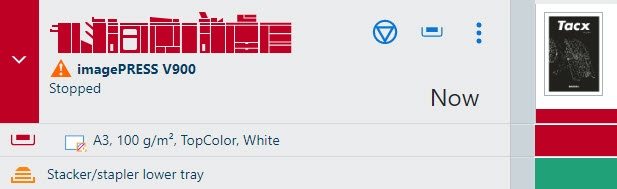 Tomt pappersfack
Tomt pappersfackÖppna den expanderade vyn för att visa tillgängligheten för utmatningsfack och laddat material.
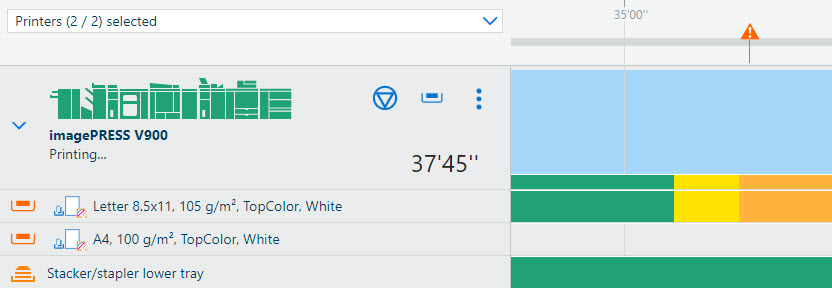 Status för utmatningsplats och laddat material
Status för utmatningsplats och laddat materialDu kan läsa jobbinformationen när ett jobb är synligt i planeringen. Klicka på jobbet för att läsa jobbinformationen.
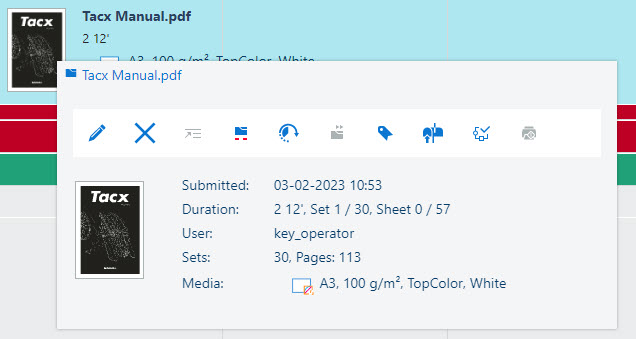 Redigera jobbet i planeringen
Redigera jobbet i planeringen[Skickat]: datum och tid för sändning av jobb
[Varaktighet]: beräknad varaktighet för utskrift baserat på materialstorlek, antal ark som ska skrivas ut och antalet batchar
[Användare]: avsändarens namn
[Set] och [Sidor]: antal batchar och dokumentsidor
[Material]: jobbmaterial
 Jobbknappar
JobbknapparNär du väljer jobbet kan du använda de knappar som även är tillgängliga i vyn med planerade jobb. De möjliga åtgärderna beror på jobbets typ och status.
 : [Redigera jobb]
: [Redigera jobb]
 : [Ta bort jobbet]
: [Ta bort jobbet]
 : [Högst upp: Flytta planerat jobb högst upp bland väntande jobb.]
: [Högst upp: Flytta planerat jobb högst upp bland väntande jobb.]
 : [Stopplist: stoppa efter utskrift efter det här jobbet.]
: [Stopplist: stoppa efter utskrift efter det här jobbet.]
 : [Flytta jobbet till listan med väntande jobb.]
: [Flytta jobbet till listan med väntande jobb.]
 : [Vidarebefordra en kopia av jobbet till en annan skrivare]
: [Vidarebefordra en kopia av jobbet till en annan skrivare]
 : [Skriv ut jobbkvitto]
: [Skriv ut jobbkvitto]
 : [Flytta jobbet till DocBox]
: [Flytta jobbet till DocBox]
 : [Använd ett fördefinierat automatiserat arbetsflöde eller definiera och använd ett tillfälligt automatiserat arbetsflöde.]
: [Använd ett fördefinierat automatiserat arbetsflöde eller definiera och använd ett tillfälligt automatiserat arbetsflöde.]
 : [Skriv ut nu: Skriv ut jobbet omedelbart och avbryt det aktuella jobbet.]
: [Skriv ut nu: Skriv ut jobbet omedelbart och avbryt det aktuella jobbet.]
Knappen [Stopplist: stoppa efter utskrift efter det här jobbet.] lägger till ett stoppfält i planeringen. Stoppfältet indikerar när skrivaren kommer att sluta skriva ut.
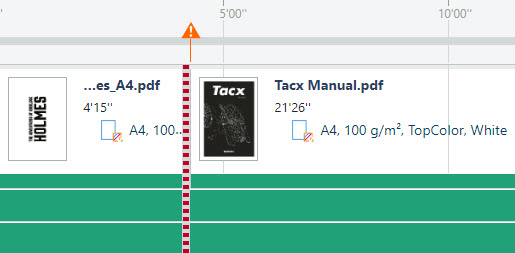 Stopplist
StopplistFör att ta bort ett stoppfält markerar du stoppfältet och klickar på [Ta bort] -knappen.
 Ta bort ett stoppfält
Ta bort ett stoppfält